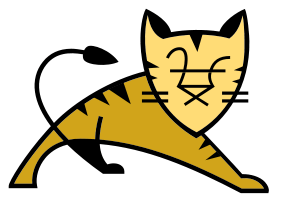ClouderaのCDH4.3.0のHadoopを簡単に試す
HadoopやHDFSやHBase、さらにはHiveやImparaの勉強はしたくても手始めに何を始めたらいいのか迷う方は沢山いると思います。でも、心配いりません。ClouderaではQuick Start VMとして、VMwareやKVMやVirtualBoxに対応したCloudera関連のパッケージがつまったVMを配布しています。このVMを使えば、5分〜10分くらいでClouderaのHadoop開発環境や検証環境(CDH4.3.0)を仮想環境に構築することができます。
ClouderaのVMをダウンロードするには
まず、Cloudera Quick Start VMのページにアクセスします。そこで、VMware、KVM、VirtualBoxなど使用している仮想環境に応じたVMファイルをダウンロードします。
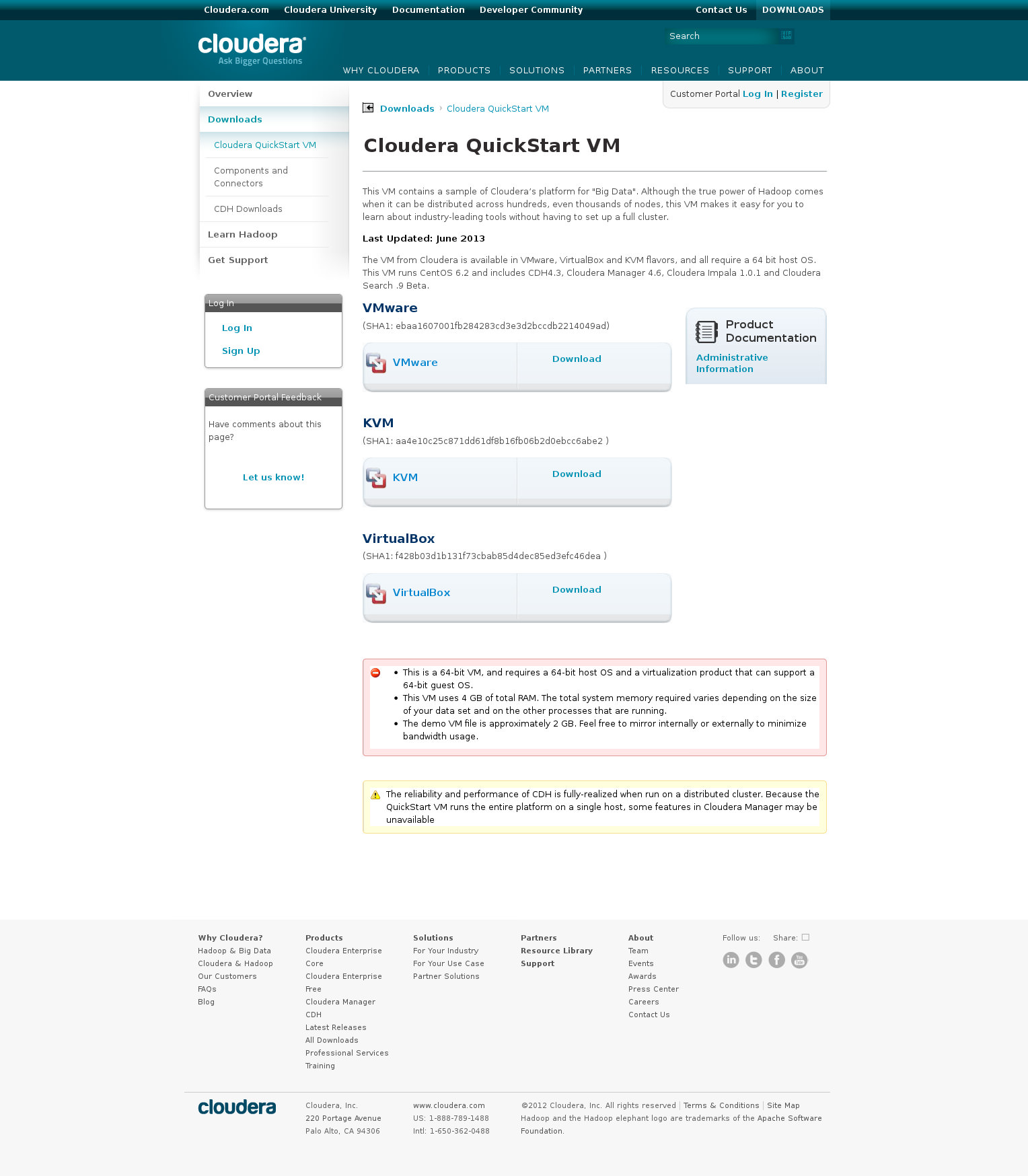
私はVirtualBox対応のVMをダウンロードしました。
ClouderaのVMを起動可能な状態にする
VirtualBoxの「仮想アプライアンスのインポート」から先ほどダウンロードしたVMを指定します。これで設定が読み込まれてVMが起動可能な状態になります。メモリは4GB以上にしておいた方が無難でしょう。
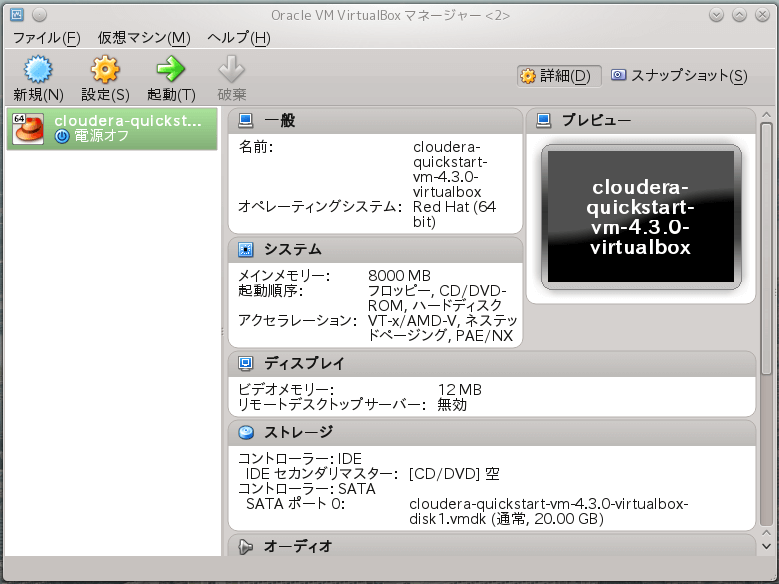
起動させると普通のCentOSの起動画面が出てきます。その後、起動が完了すると以下の画面が表示されます。

これでインストールは完了です。
CDH4.3.0のHUeやImparaもいじれます
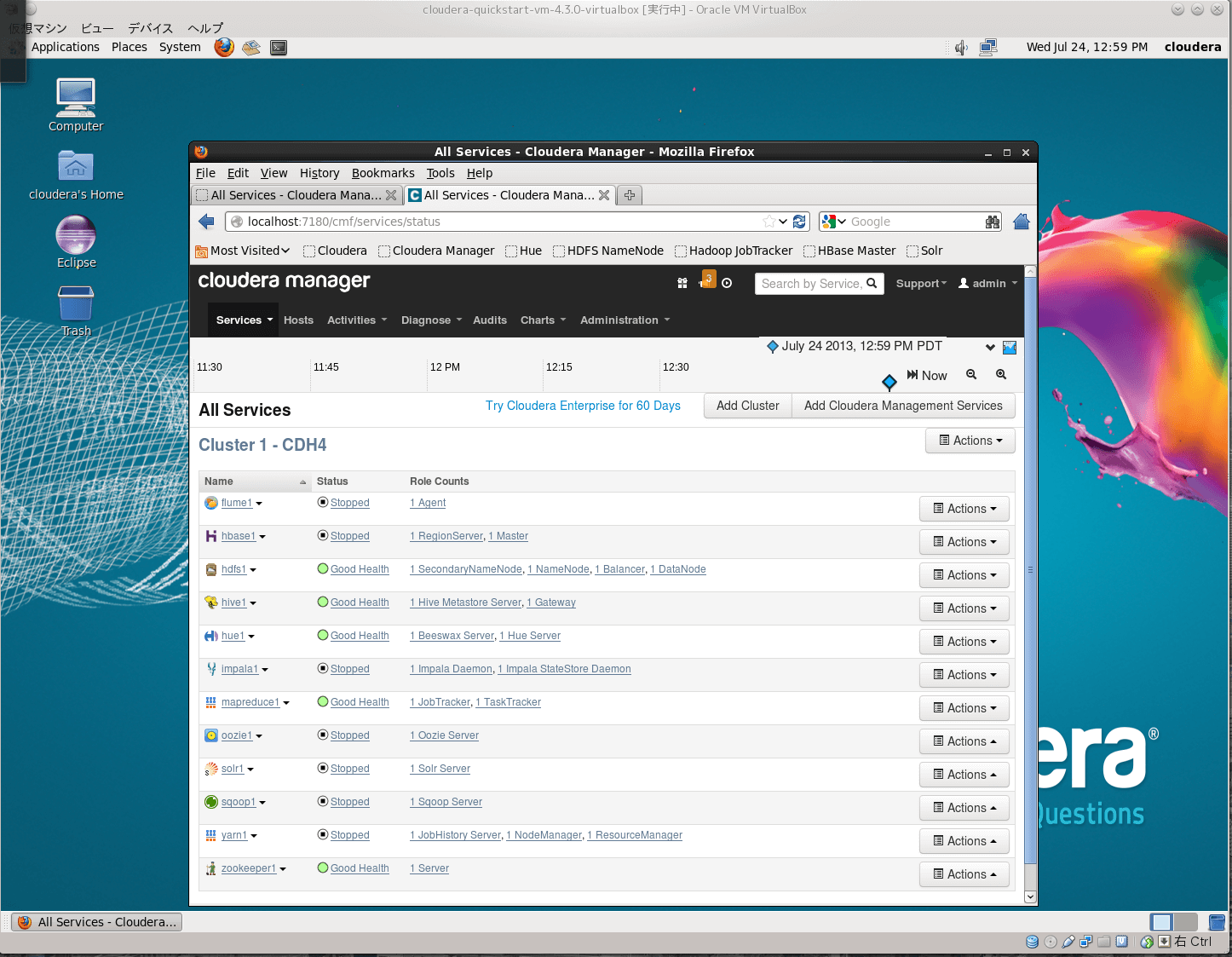
Flume、HBase、HDFS、Hive、Hue、Imparaなどがこの管理画面でスタート・ストップできます。
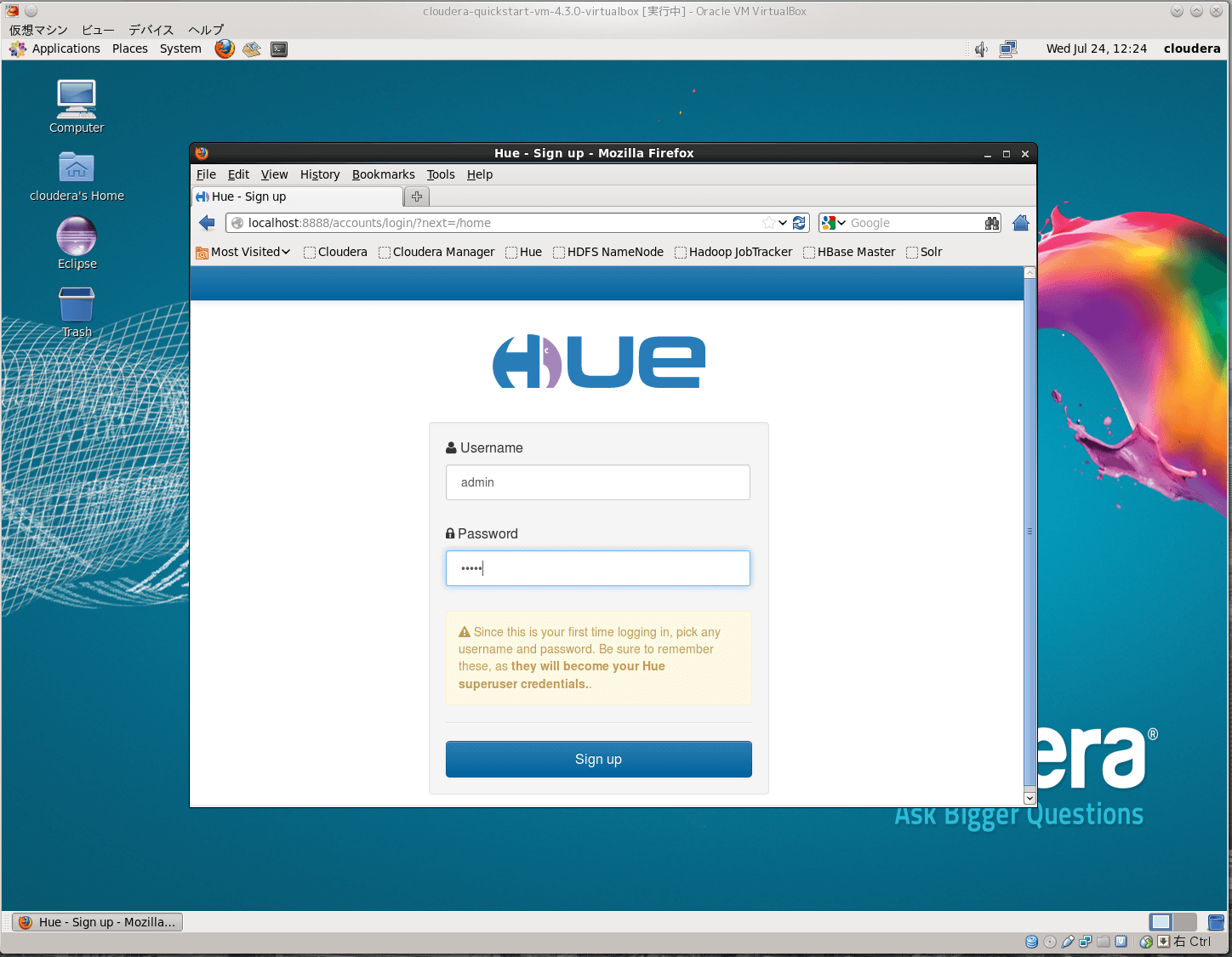
Hueのログイン画面。ID・パスワードは「admin」「admin」。
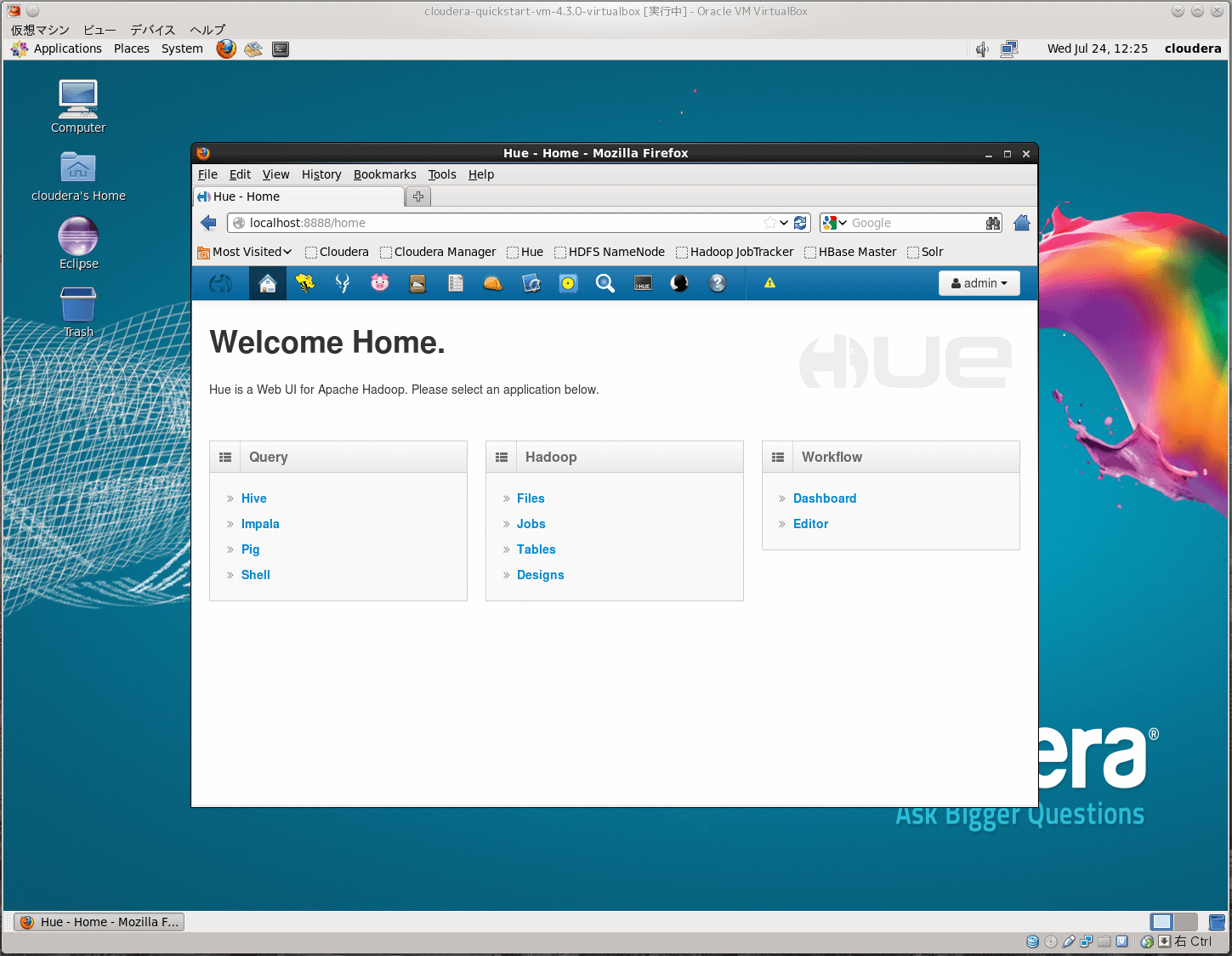
Hueの管理画面。
テスト環境にもってこいですね。HBaseの場合は擬似クラスタをつくったり色々検証する手続きが面倒でしたが、これならば簡単にCDH4.3.0の検証・開発環境を構築できます。